
автоматически предлагает пустое окно — форму Form1.
Интерфейс приложения составляют компоненты, которые можно выбирать из Палитры компонентов, размещать их на форме и изменять их свойства.
Выбор компонента в Палитре выполняется щелчком мыши на нужном компоненте, например, кнопке Button и после этого щелкнуть на форме. На ней появится выбранный компонент.
После размещения компонента на форме Delphi автоматически вносит изменения в файл модуля, т.е. добавляется строчка
:
Внешний вид компонента определяют
его свойства, которые доступны в окне
Инспектора объектов, когда компонент
на форме выделен.

Слайд 3В окне Инспектора объектов приводятся названия всех
свойств и их значения.
Видеоурок по Delphi 7 — простейшая программа
Свойства представляют
собой атрибуты, определяющие способ отображения и функцио-
нирования компонентов при выполнении приложения. Изменять значения свойств можно непосредственно в Инспекторе, при этом сразу же изменяется соответствующий компонент.
Дадим нашей кнопке другой заголовок:
напишем в строке Caption — About Form
Некоторые свойства Button:
Cursor:TCursor — изображение мыши при наведении
на кнопку (например: crHandPoint )
Default:Boolean-нажатие кнопки выполняется по
клавише Enter, если значение Default=True
Font:TFont — шрифт
Height:Integer — высота кнопки в пикселях
Width:Integer — ширина кнопки в пикселях
Left :Integer — горизонтальная координата левого верхнего угла.
Top :Integer — вертикальная координата левого верхнего угла.
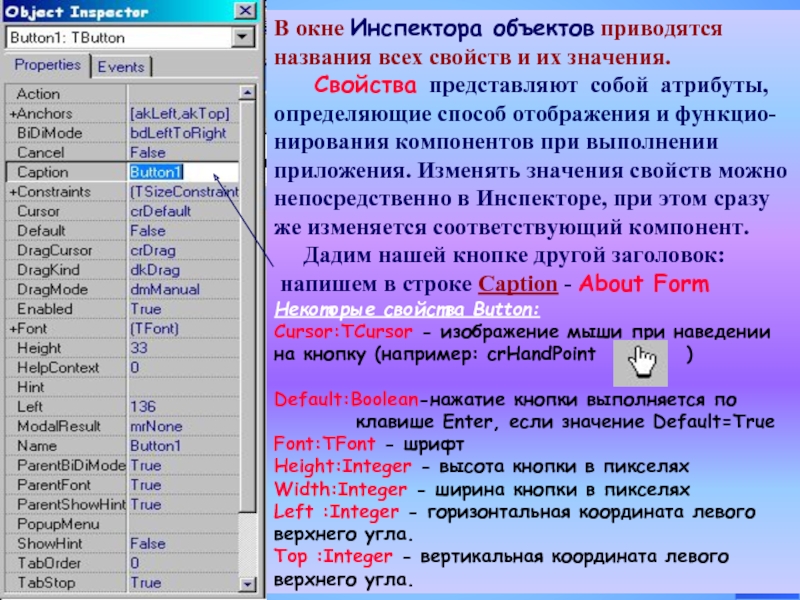
Слайд 4 Чтобы
кнопка могла реагировать на какое либо
событие, необходимо указать процедуру обработки события, которая будет вызываться при возникновении данного события.
Для этого нужно сделать двойной щелчок в области события OnClick (или двойной щелчок по кнопке About Form), в результате Delphi автоматически создает в модуле формы заготовку процедуры-обработчика.
var About: TAbout;
begin
About:=TAbout.Create(self);
About.Show;
end;
Теперь при нажатии на кнопку About Form будет появляться еще
одна форма по имени About, которую мы опишем в модуле Unit2.
Напишем в процедуру
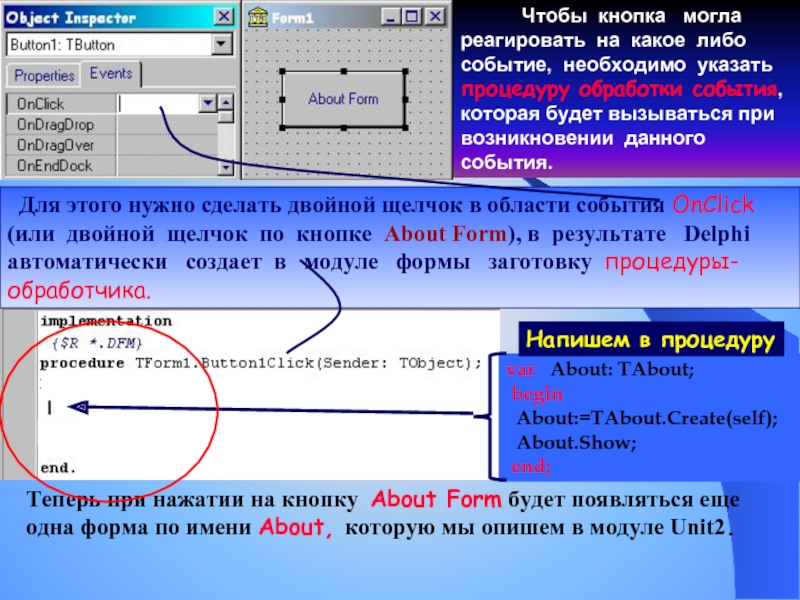
Слайд 5Опишем вторую форму в Unit2.pas. В главном
меню выберем пункт File / New /
Form
Зададим этой форме Caption и Name — About
Поместим на форму кнопку Button с заголов-
ком Close и компоненту Label,который пред-
ставляет собой простой текст, который не
редактируется при выполнении программы.
Текст вводится в поле Caption.
Некоторые свойства Label
AutoSize:Boolean — автоматическая коррекция размера Label, в зависимости от текста надписи
Aligment:TАligment-способ выравнивания текста внутри компонента, может принимать следующие значения:
— taLeftJustify — выравнивание по левому краю
— taCenter -центрирование текста
— taRightJustify — выравнивание по правому краю
WordWrap:Boolean -автоматический перенос слов на другую строку
Transparent:Boolean — прозрачная надпись или закрашенная. Цвет
закрашивания устанавливается свойством Color.
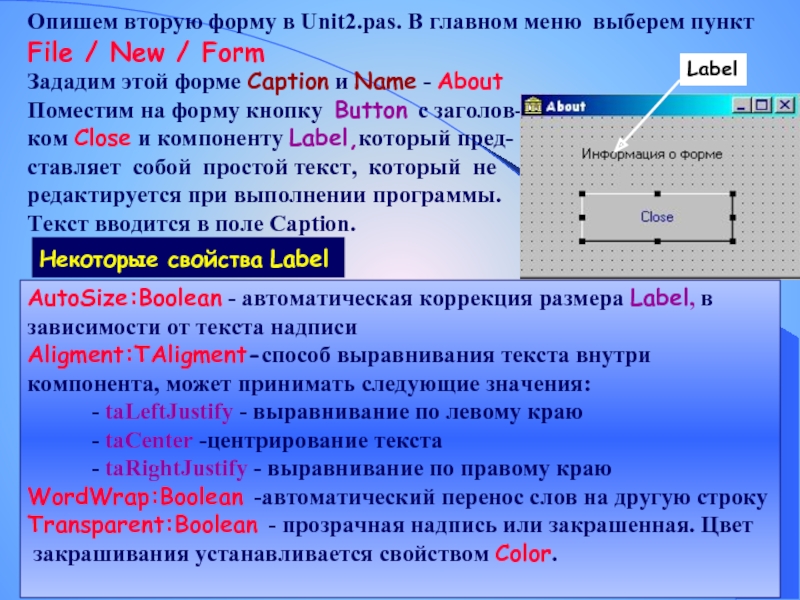
Слайд 6При нажатии на кнопку Close сделаем так,
чтобы форма About
закрывалась.
procedure TAbout.Button1Click(Sender: TObject);
begin
Close;
end;
Наш модуль Unit2 имеет вид
При нажатии кнопки About Form первой формы на экране отображается вторая форма, которая до этого была невидима.
Т.к. из модуля Unit1 осуществляется операция со второй формой, то в разделе implementation модуля Unit1 поместим код uses Unit2.
Или File / Use Unit…
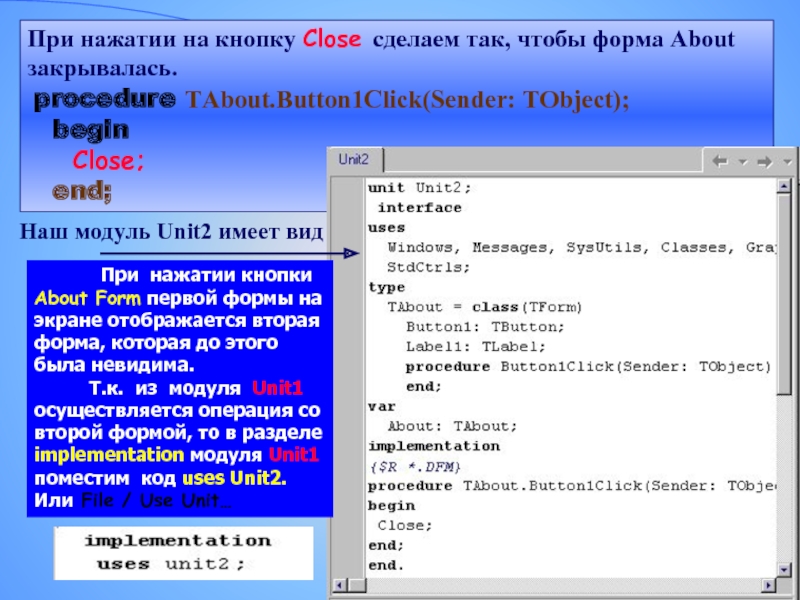
Слайд 7Для того, чтобы сохранить проект, в главном
меню выберем пункт File / Save Project
Дадим нашему проекту имя Project1
Запуск процесса компиляции выполняется по команде:
Project / Compile
Компиляция проекта для получения приложения может быть выполнена на любой стадии разработки проекта.
Это удобно для проверки вида и правильности функционирования отдельных компонентов формы, а также для проверки создаваемого кода.
После компиляции проекта создается исполняемый файл приложения с именем файла проекта .

Слайд 8Запуск проекта
Запустить проект на выполнение можно из
среды Delphi и из среды Windows. Из
среды Delphi осуществляется командой
Run / Run или нажатием клавиши
Нельзя запустить вторую копию приложения при уже запущенном приложении.
Продолжить разработку проекта можно только после завершения работы приложения.
При зацикливании (зависании) приложения завершение его работы необходимо выполнять средствами Delphi с помощью команды Run / Program Reset или нажатия клавиш +
Источник: thepresentation.ru
Примеры программ на Delphi (часть 1) (видео онлайн)

Перед вами первая часть обучающих видео по созданию простейших программ в консольном и визуальном режимах в среде программирования Borland Delphi на языке Object Pascal. Из этой части вы научитесь создавать такие несложные программы как веб-браузер, простейшие часы, блокнот и не сложный арифметический калькулятор.
Вы можете смотреть первую часть видео уроков по созданию примеров простейших программ в среде программирования Delphi на нашем сайте в режиме онлайн совершенно бесплатно в любое удобное вам время суток. Успехов в обучении!

Видео: 425х349 30к/сек
Аудио: MP3 44,1КГц 1канал

Источник: complessons.ru
DelphiComponent.ru — бесплатно видеоуроки по Delphi, статьи, исходники

Следующая программа ведет простую базу данных. При каждом ее запускена экране появляется диалоговое окно (рис. 7.5), в поля которого пользователь может ввести дату и температуру воздуха.

Дата вводится в поле Edit1, температура — в поле Edit2. Текст программы приведен в листинге.
Листинг. Простая база данных (запись в файл)
01. unit pogoda_;
02. interface
04. Windows, Messages, SysUtils, Variants, Classes, Graphics, Controls,
05. Forms, Dialogs, StdCtrls;
08. TForml = class (TForrn)
09. Editl: TEdit,- //дата
10.
Eciit2: TEdit; // температура
11. Buttonl: TButton; // кнопка Добавить
12. Labell: TLabel;
13. Label2; TLabel;
14. procedure FormActivate(Sender: TObject);
15. procedure ButtonlClick(Sender: TObject);
16. procedure FormClose(Sender: TObject; var Action: TCloseAction);
17. private
18. < Private declarations I
23. Forral: TForml;
24. implementation
27. DBNSME = ‘a:pogoda.db’ ;
30. procedure TForml . FormActivate(Sender: TObject);
32.
AssignFile(db, DBNftME);
34. Append(db);
35. if lOResult = 0
38. Editl . Text := DateToStr(Date); // получить текущую дату
39.
Edit2 . SetFocus; // курсор в поле Edit2
44. Rewrite(db);
45. if lOResult <> 0 then
47. // сделать недоступными поля ввода
48. // и командную кнопку
49. Edit!.Enabled := False;
50.
Edit2 . Enabled := False;
51. Button1 . Enabled := False;
52. ShowMessage( ‘Ошибка создания ‘ +DBNAME];
56. // щелчок на кнопке Добавить
57. procedure TForml . ButtonlClicX (Sender: TQbject];
59. if (Length(editl . text)-O) or (Length(edit2 . text)= 0 )
60. then ShowMessage( ‘Ошибка ввода данных.’
61. +# 13 +’Bce поля должны быть заполнены. 1 )
62. else writelnfdb, editl . text,’ T,edit2 . text);
64. // Событие OnClose возникает при закрытии формы
65. procedure TForml . FormClose(Sender: TObject; var Action: TCloseAction);
67. CloseFile(db); // закрыть файл БД
Файл базы данных открывает процедура FormActivate, которая обрабатывает событие onActivate. Событие OnActivate возникает в момент активизации формы, поэтому процедура запускается автоматически, при активизации формы приложения. Если операция открытия файла завершается успешно, то в поле Editi записывается текущая дата.
Информация о текущей дате возвращает функция Date. Для преобразования возвращаемого функцией Date значения (числа типа Double) в удобную для восприятия форму используется функция DateToStr. После записи даты в поле Edit1 процедура обработки события onActivate с применением метода setFocus устанавливает курсор в поле ввода температуры. Если в процессе открытия или создания нового файла возникает ошибка, то процедура делает недоступной кнопку Добавить и выводит информационное сообщение.
Процедура TForm1.Button1click (процедура обработки события onclick) запускается нажатием кнопки Добавить (Buttoni). В результате введенная информация записывается в базу данных — файл pogoda.db. Перед выполнением записи программа проверяет, все ли поля формы заполнены, и, если не все, то выводит информационное сообщение. В результате работы процедуры в конец файла pogoda.db будет добавлена строка, содержащая дату (число, месяц, год) и температуру.
В данной программе используется инструкция writeln, а не write, для того чтобы данные за каждый день располагались в базе данных на отдельной строке.
Обратите внимание, что список вывода инструкции writeln состоит из трех элементов. После вывода в файл даты (edi.ti.text) в файл записывается пробел, а затем— температура (edit2.txt). Если температуру записать в файл сразу после даты, то числа, соответствующие году и температуре, сольются s одну последовательность цифр. Закрывает базу данных процедура TForm1. FormClose, которая обрабатывает событие enclose, возникающее при закрытии формы приложения.
После нескольких запусков программы файл pogoda.db может быть, например, таким:
Источник: delphicomponent.ru